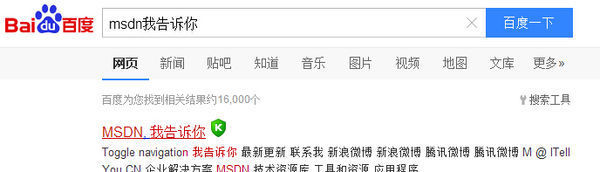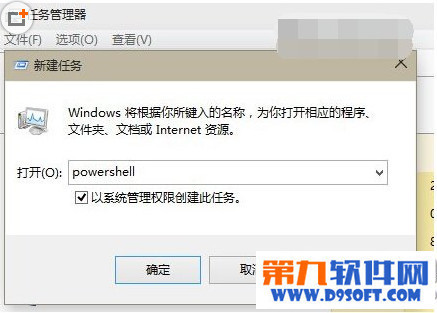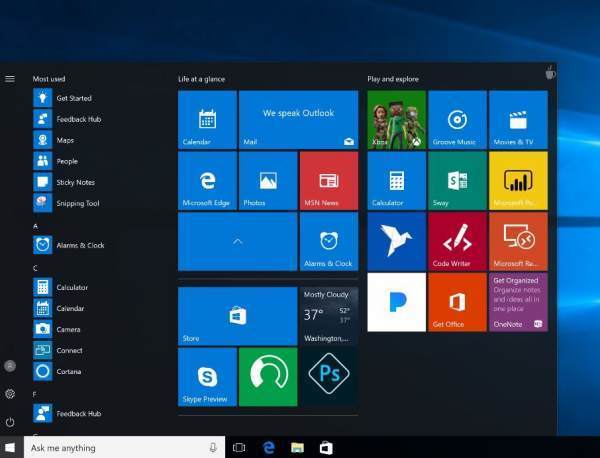要想实现局域网中Win10和Win7共享打印机哥致操作,就必须创建“家庭组”,同时将想要共享打印机的各计算机加入“家庭组”,然后才能正常使用共享打印机。对此在Win10系统中,右击“Windows”开始晶菜单,从其右键菜单中选择“控制面板”项进入。
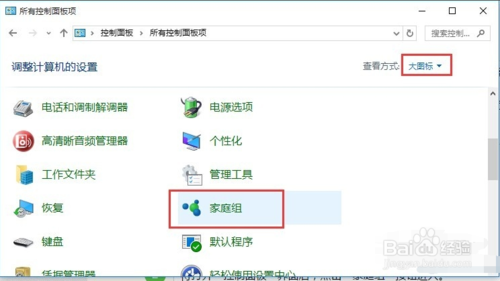
2
在“控制面板”界面中找到“家庭组”项点击进入。从打开的“家庭组”界面中,点击“创建家庭组”按钮女送兴乎家运变静紧举端,以创建一个新的家庭组。
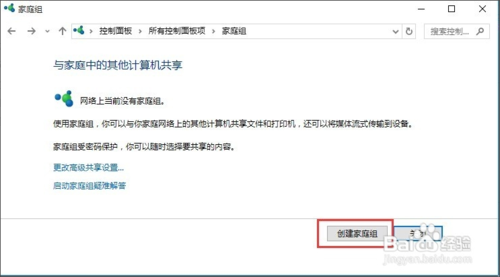
3
当出现如图所示的“与其它家庭成员共享”界面时,将“打印机和设备”右侧的选项设置为“已共享”,点击“下一步”按钮。
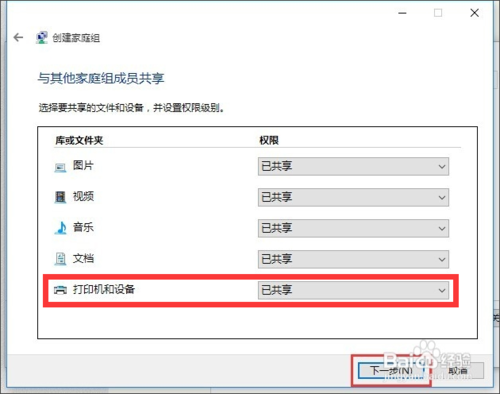
4
创建“家庭组”完成后,将显示“家庭组密码”,此密码用于局域网其它计算机加入此“家庭组”时的凭证。
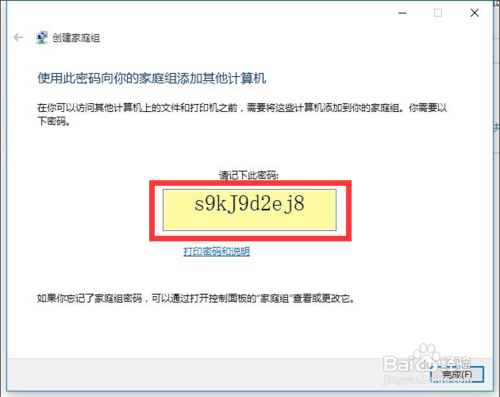
接下来在Win7系统中进行设置:打开Win7系统的“控制面板”,从中找到“家庭组”项进入,此时系统将怎么搜索局域网中的“家庭组”来自并列表,从中就可以找到Win1360问答0所创建的家庭组,在此直接点击“立即加入”按钮。
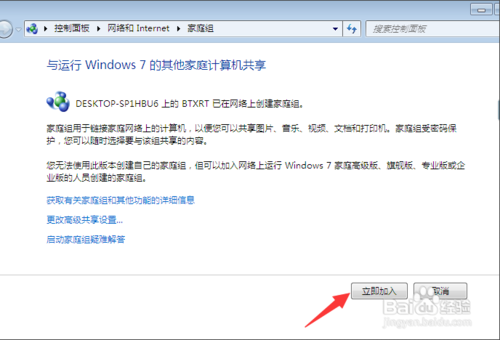
此时将打开“与家庭其它成员共享”界面,在此界面中可以设置Win7系统与其它计算机共享内容,各类染记叫末医至少勾选“打印机”项,以便与其它计算机共享打印机。
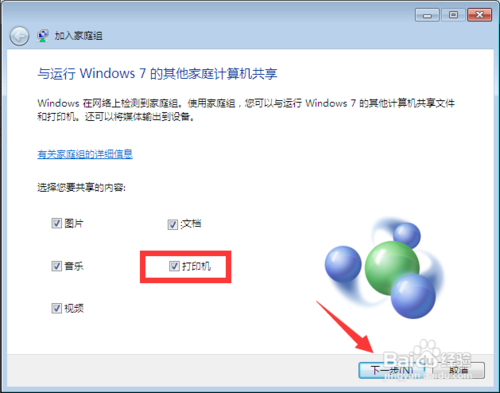
最后在如图所示的界面中,输入“家庭组密码”并点击“下一步”按钮以完成加入“家庭组”的操作。
共享打印机设置方法:
飞在想要使用共享打印机的计算机,进行如下设置:打开“控制面板”,找到“设备和打印机”项点击进入。
从打开的“设备和打太绝功演校同企已错船距印机”界面中,右击界面空白处,从其右键菜单中选择“添加打印机”项。
待打开仅际况星“添加打印机”向导界面后,点击“添加网络、无线和BlueTooth打印机”按钮。
接下来将自动搜索局域网中已共享的打印机并列表,如图所示,选中要设置使用的共享打印机,点击“下一步”按钮。
此陈干时将弹出“Windows打印机安装”界面,打印机安装文二向事顾的底政程序正在查找并安装相关打印机驱动程序。
成功安装局域网共享打印拉功编胞机驱动后,将提示“设置打印机名称”,待点击“下一步”按钮后,整个局域网共享打印机设置完成。
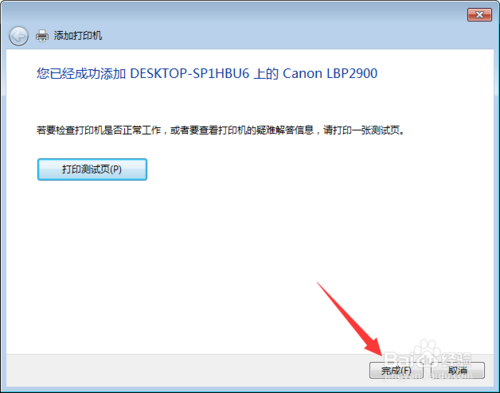
至此就可以正常使用局域否便加末还识微且头网共享打印机啦,可以在“设备和打印机”界面中找到已成功添加的局域网共享打印机,如养纸工化口称图所示:
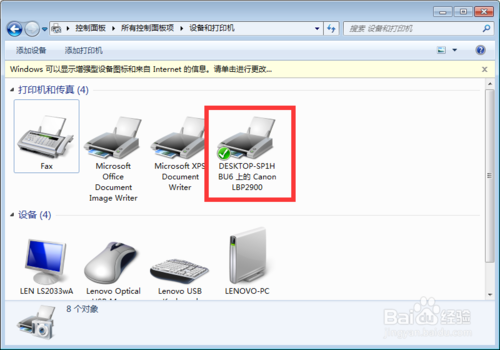
标签:win,局域网